
In questa istruzione dettagli i metodi disponibili per ripristinare le foto e le immagini dei file JPG danneggiati sia online che utilizzando programmi Windows, due dei quali sono gratuiti. Può anche essere utile: i migliori programmi di recupero dati gratuiti.
JPG Recovery Photo online
L'unico servizio di recupero del servizio online di lavoro dei file JPG danneggiati e altri tipi di immagini che sono riuscito a trovare - PIXRECOVERY su DEFERGECOVERY.com
Il problema con questo servizio è troppo pagato (ci sono grandi filigrane gratuitamente in cima alla foto recuperata), ma c'è anche un vantaggio: consente di elaborare rapidamente, senza installare programmi di terze parti, valutare quanto è possibile ripristinare Questo JPG (anche se con filigrane, ma vedremo che sì - questo file è ripristinato).
La procedura sarà la seguente:
- Vai al sito https://online.officerecovery.com/ru/pixrecovery/ Specificare il percorso verso il file e fare clic sul pulsante "Secure Loading and Recovery".
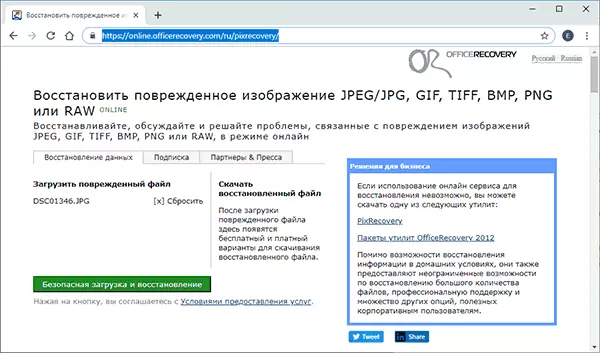
- Aspetta un po ', quindi fai clic su "Get restaurato file".
- Scarica un risultato di recupero libero dimostrazione.
Se di conseguenza otteniamo un file recuperato con il contenuto desiderato (i filigrane sembrano nella foto qui sotto), possiamo concludere che il file è soggetto a restauro e puoi farlo più seriamente.
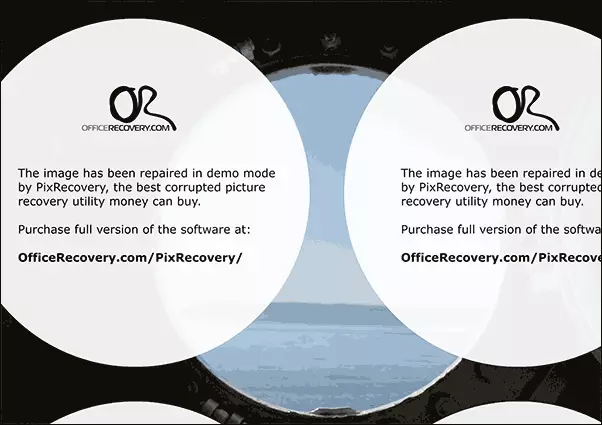
Inoltre, lo stesso servizio fornisce il programma PIXRECOVERY per ripristinare JPEG sul tuo computer locale, ma anche gratuitamente, è possibile scaricare la versione di prova qui: http://www.officerecovery.com/pixrecovery/.
Programmi di recupero per i file JPG danneggiati
Sfortunatamente, la maggior parte dei programmi che ti consentono di recuperare le foto JPG danneggiate e altre immagini sono pagate, ma sono riuscito a trovare e due regolarmente eseguire il tuo compito di utilità gratuite, sono i primi nel seguente elenco.Jpegfix.
JpegFix è un'utilità completamente gratuita per ripristinare i file JPG danneggiati: non solo quelli che non si aprono, ma anche aperti con qualsiasi manufatto. In generale, l'uso del programma è il seguente:
- Nel menu "principale", fare clic su Carica JPEG e specificare il percorso verso il file danneggiato.
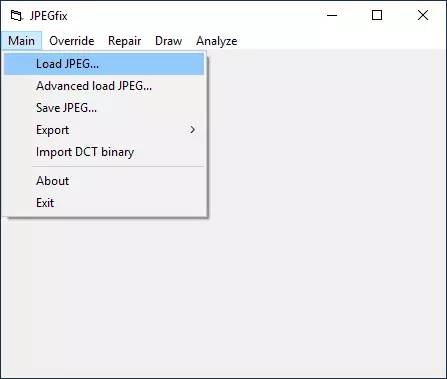
- Il programma cerca immediatamente di ripristinarlo e, se tutto è successo automaticamente, vedrai immediatamente il tuo file recuperato.
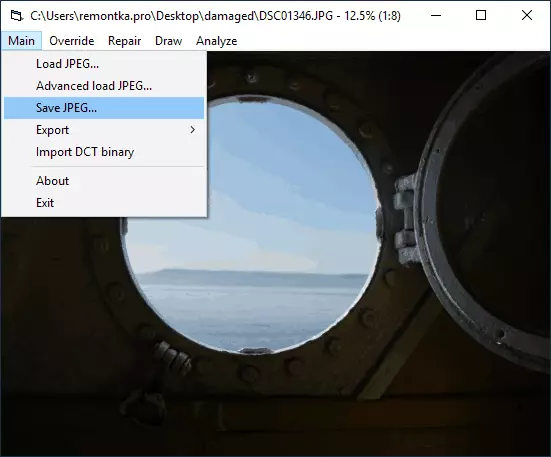
- Nel menu principale, salva il file recuperato JPG.
- Inoltre, nel menu di riparazione, ci sono ulteriori strumenti per il ripristino del JPG, che sono aperti con diversi artefatti.
Pagina ufficiale dell'autore: https://overquantum.livejournal.com/ - Non è possibile scaricare solo Jpegfix, ma anche leggere l'utilizzo dell'utilità in modo più dettagliato.
Jpegsnoop.
Il programma gratuito Jpegsnoop Open Source è progettato non solo per ripristinare i file JPG, ma anche per altri scopi. Tuttavia, lo useremo per l'apertura e il salvataggio di una foto che non si apre:
- Vai alle opzioni - Menu di scansione del segmento e controlla l'elemento IDCT completo.
- Nel programma nel menu File, selezionare "Apri immagine" e specificare il percorso del file JPEG danneggiato.
- Se vedi il messaggio "File non è iniziato con JPEG Marker", nel menu Programma, selezionare Strumenti - Ricerca immagine FWD (Cerca nell'immagine seguente nel file, può essere utilizzata più volte).
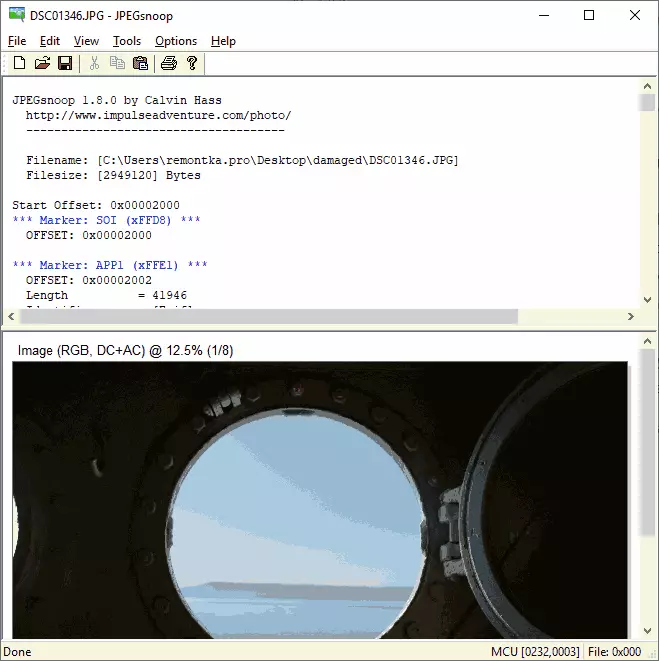
- Se il contenuto è stato trovato (verrà trovato nella parte inferiore della finestra del programma), salvare il file: Nel menu, selezionare Strumenti - Esporta JPEG. Se si inserisce il segno "Estrai tutti JPEG" nella finestra Esporta, verrai salvato tutte le immagini trovate nel file (in un unico file JPEG potrebbe esserci diversi).
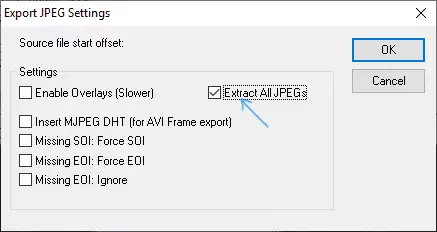
Jpegsnoop Download Page - https://github.com/impsulsoadventure/jpegsnoop/releases
Riparazione stellare per foto
La riparazione stellare per foto è un programma pagato, ma efficace per il recupero dei file di immagine danneggiati, incluso il formato JPEG. La prova gratuita disponibile per Windows e Mac OS consente di visualizzare i risultati, ma non salvarli.
- Nella finestra principale del programma, fare clic sul pulsante "Aggiungi file" e aggiungi file danneggiati all'elenco.
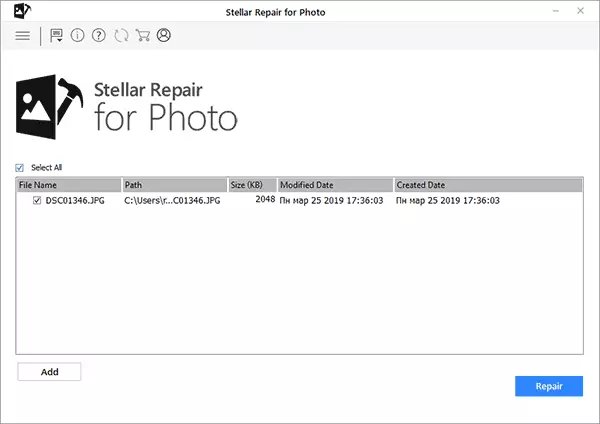
- Premere il pulsante "Riparazione" e attendere il processo di recupero.
- Rivedere i risultati. Per salvare il JPG recuperato, dovrai acquistare e inserire la chiave di licenza del programma.
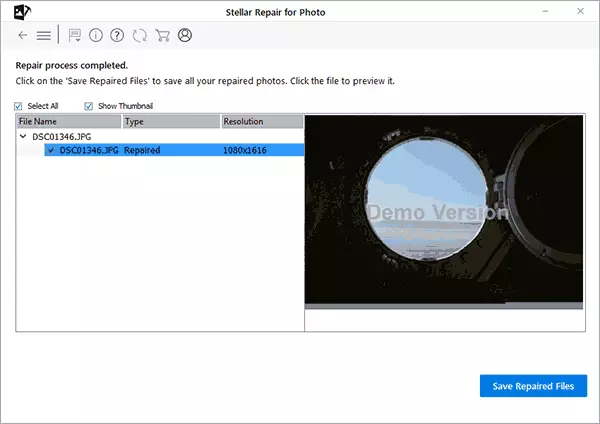
Sito ufficiale Riparazione Stellar per foto https://www.tellarinfo.com/jpeg-repair.php
JPEG Recovery PR.
Jpeg Recovery Pro nella versione GRATUITA consente di ripristinare e salvare i file JPG ripristinati, ma impone filigrane sulla parte superiore dell'immagine. La procedura per l'utilizzo del programma è la seguente:
- Nel campo in alto, specificare la cartella con file JPG danneggiati. Se necessario, celebra la voce "Scansione sottocartella" (scansione delle cartelle nidificate).
- Ci aspettiamo il risultato e evidenziano le foto che devi ripristinare. Nel campo della cartella di output, specificare la cartella in cui si desidera salvare le foto recuperate e premere il pulsante Recover.
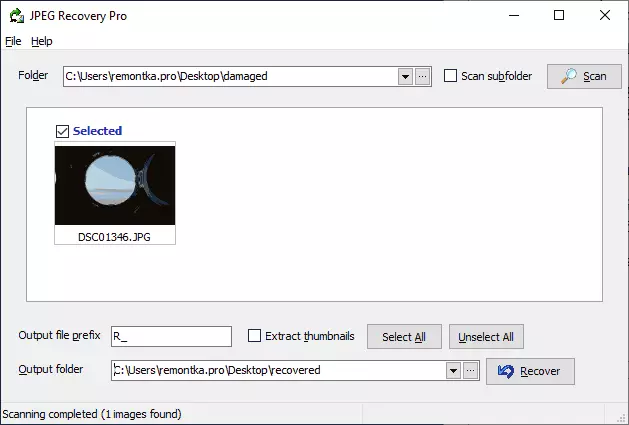
- Durante il ripristino senza registrazione, otterremo il risultato in piena risoluzione, ma con filigrane.
È possibile scaricare JPEG Recovery Pro dal sito ufficiale https://www.hketch.com/jpeg- examsscovery / download.php
SoftorBits Picture Doctor (riparazione JPEG)
SoftorBits Picture Doctor potrebbe essere il programma di recupero dei file JPG più economico per l'utente della lingua russa. La procedura per l'uso:
- Abilita la lingua dell'interfaccia russa nel programma nel menu di salvataggio - lingua.
- Fai clic sul pulsante "Aggiungi file" e aggiungi alla lista dei file JPG danneggiati (PSD è supportato anche PSD).
- Nel campo della directory di uscita, specificare la cartella in cui i file devono essere salvati.
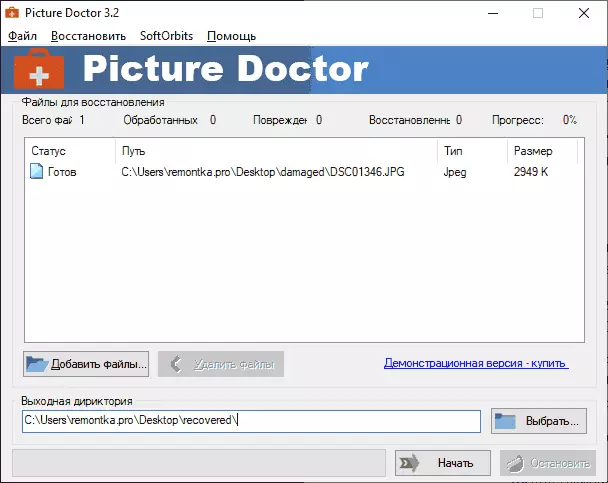
- Premere il pulsante "Start". I file verranno automaticamente elaborati e salvati nella cartella specificata. Con un grande rettangolo nero con informazioni sull'acquisto di un programma.
Sito ufficiale per caricare la versione di prova del figuratore e l'acquisizione di una licenza - https://www.softorbits.ru/picdoctor/
RIPARAZIONE FILE COMFY.
La riparazione del file comodo è un altro non un programma di ripristino gratuito per i file danneggiati, incluso un adatto per JPG, il salvataggio senza inserire il codice prodotto non è disponibile. Disponibile in russo. Nonostante il fatto che non sia stato aggiornato da molto tempo, continua a funzionare correttamente.
- Esegui il programma e seleziona il file che desideri ripristinare. Fai clic sul pulsante "Analisi" o "Studio" (la seconda opzione viene eseguita più a lungo, ma più spesso fornisce un risultato positivo).
- Dopo aver completato l'analisi, se è riuscito a trovare il contenuto grafico del file JPG, lo vedrai nel riquadro di anteprima nella parte inferiore della finestra del programma. Un file può essere trovato più di un'immagine.
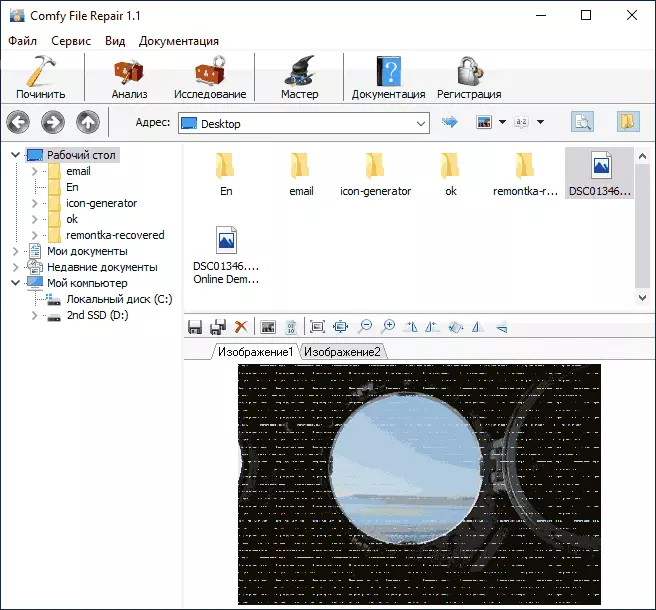
- Utilizzare i pulsanti Salva per salvare il file recuperato. Senza registrarti il programma, il salvataggio non funzionerà.
Spero che il materiale fosse utile e ha permesso di restituire le tue foto nella forma giusta. Sfortunatamente, non è sempre possibile: a volte i file sono molto danneggiati e il loro recupero non è possibile.
